xp虚拟内存最小值太低怎么办|xp虚拟内存不足怎么解决
xp虚拟内存最小值太低怎么办?我们使用xp电脑过程中,有时候会遇到虚拟内存最小值太低”的提示,那么虚拟内存最小值太低如何解决?下面小编就教大家XP安装版系统提示虚拟内存最小值太低的解决方法。
xp虚拟内存太低的解决方法如下:
1、在WinXP系统的电脑桌面找到“我的电脑”图标,右键点击。
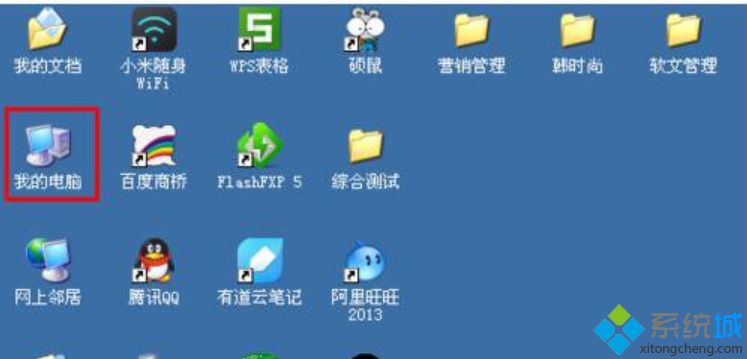
2、选择“属性”,之后就会进入系统属性面板。

3、点击系统属性面板下的“高级”按钮。
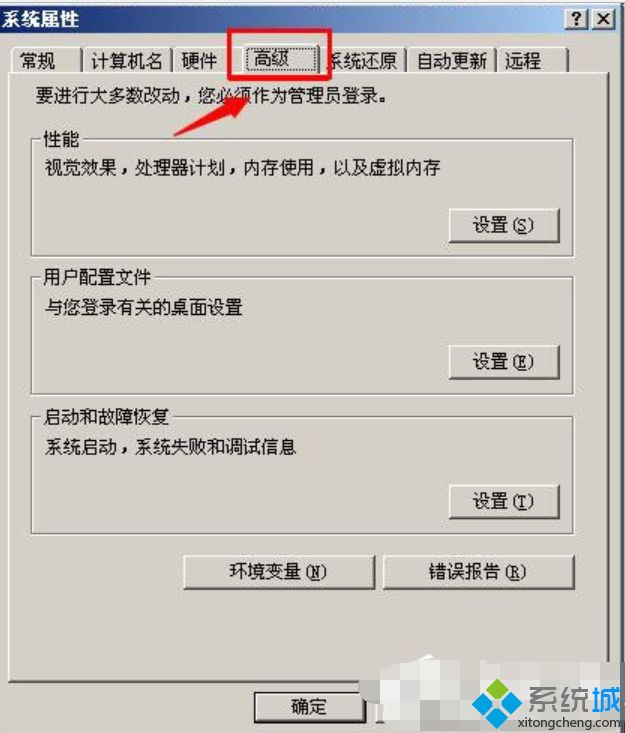
4、然后再点击电脑性能中的“设置”按钮。
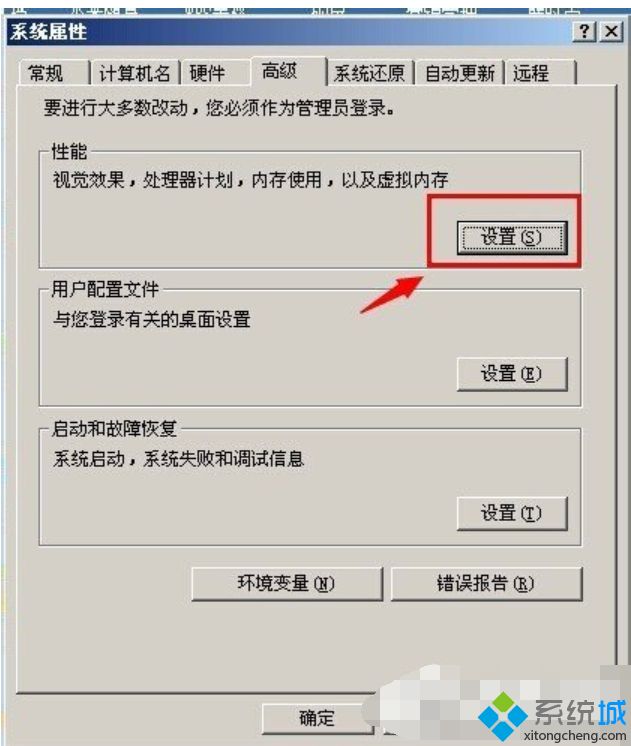
5、进入“性能选项”面板后,选择“高级”按钮。
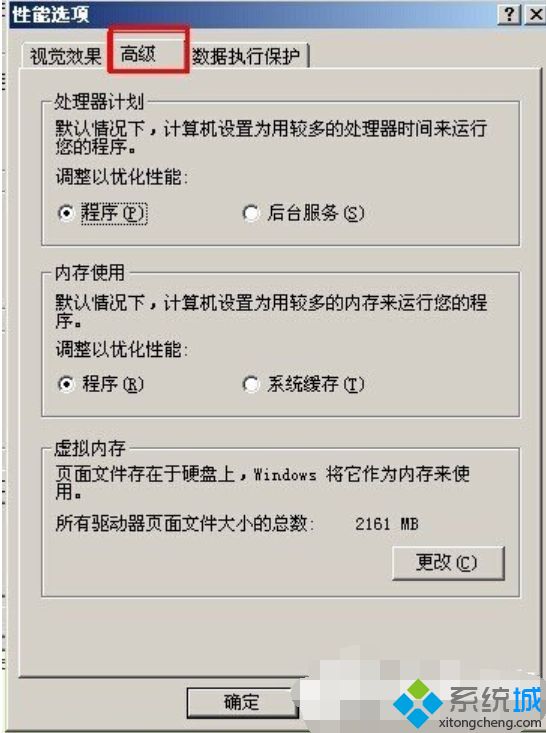
6、点击“虚拟内存”中的“更改”按钮。之后就更改初始大小,一般调整为你物理内存的1.5倍就行。
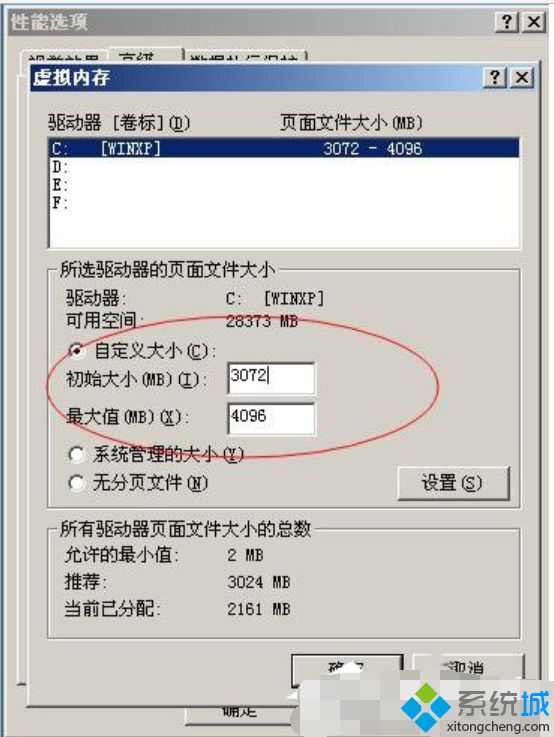
7、点击确定,再将各个面板都点击确定,重启一下电脑就完成设置了。
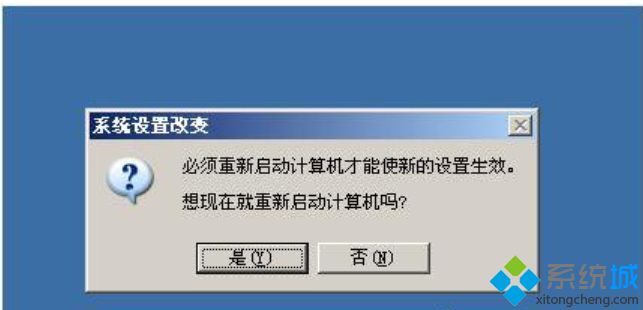
以上就是小编教大家xp虚拟内存不足怎么解决的方法,希望能够帮助到大家。
相关教程:怎么开启虚拟内存虚拟内存地址不足怎么办lolfps低怎么办win10内存XP系统我告诉你msdn版权声明:以上内容作者已申请原创保护,未经允许不得转载,侵权必究!授权事宜、对本内容有异议或投诉,敬请联系网站管理员,我们将尽快回复您,谢谢合作!










